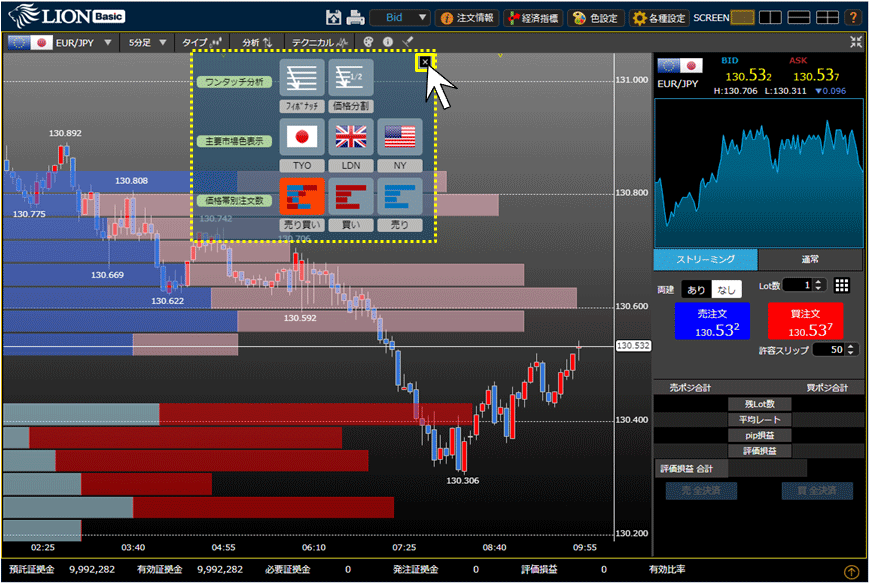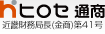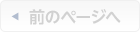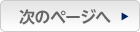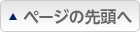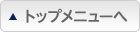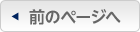注文情報(板情報)を表示したい。
当社のお客様の指値注文と逆指値注文がどの価格帯にどのくらい発注されているのかを、5分おきに集計して表示します。
※情報はLION FXをご利用いただいているお客様のものであり、市場全体の情報ではございません。
1.画面上部の をクリックします。
をクリックします。
※情報はLION FXをご利用いただいているお客様のものであり、市場全体の情報ではございません。
1.画面上部の
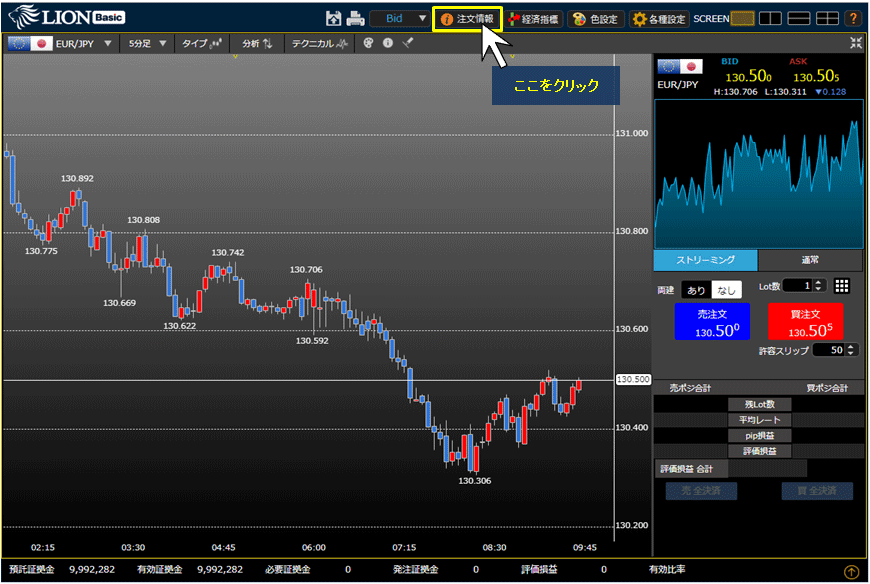
2.【注文情報】画面が表示されます。通貨ペアをクリックします。
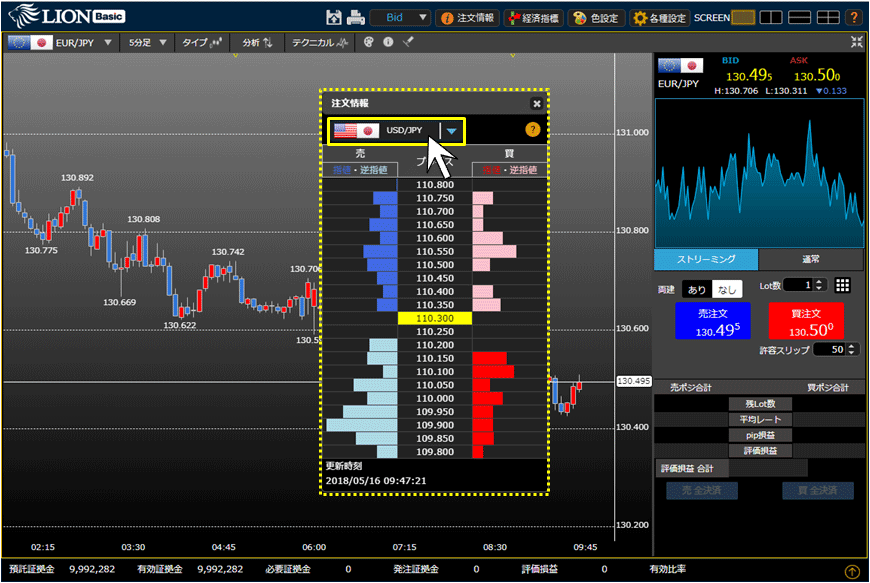
3.注文情報を表示する通貨ペアを選択します。
表示可能な通貨ペアは、「USD/JPY」、「EUR/JPY」、「AUD/JPY」、「GBP/JPY」、「NZD/JPY」、「CAD/JPY」、「ZAR/JPY」、「TRY/JPY」、
「MXN/JPY」、「EUR/USD」、「GBP/USD」、「AUD/USD」、「GBP/AUD」、「EUR/AUD」、「AUD/NZD」となります。
ここでは、「EUR/JPY」を選択します。
表示可能な通貨ペアは、「USD/JPY」、「EUR/JPY」、「AUD/JPY」、「GBP/JPY」、「NZD/JPY」、「CAD/JPY」、「ZAR/JPY」、「TRY/JPY」、
「MXN/JPY」、「EUR/USD」、「GBP/USD」、「AUD/USD」、「GBP/AUD」、「EUR/AUD」、「AUD/NZD」となります。
ここでは、「EUR/JPY」を選択します。
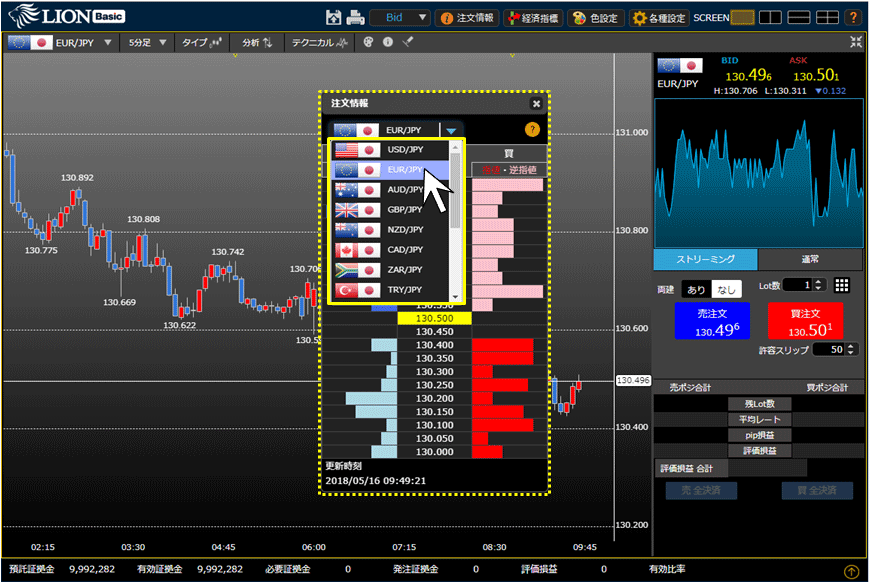
4.各箇所の表示内容です。
①情報更新時の現在レートの価格帯を黄色で表示します。
※現在の価格帯から50pips毎に上下10個の価格帯を表示します。
1つの価格帯は「×××.×00~×49」、「×××.×50~×99」の範囲で区切られます。
下図の場合、現在の価格帯の範囲は「130.450~499」、その上の価格帯は「130.500~549」となります。
※②~⑤の表示範囲の中で、一番注文比率の多い価格帯が一番長い棒グラフになります。
①情報更新時の現在レートの価格帯を黄色で表示します。
※現在の価格帯から50pips毎に上下10個の価格帯を表示します。
1つの価格帯は「×××.×00~×49」、「×××.×50~×99」の範囲で区切られます。
下図の場合、現在の価格帯の範囲は「130.450~499」、その上の価格帯は「130.500~549」となります。
| ② |
③ |
④ |
⑤ |
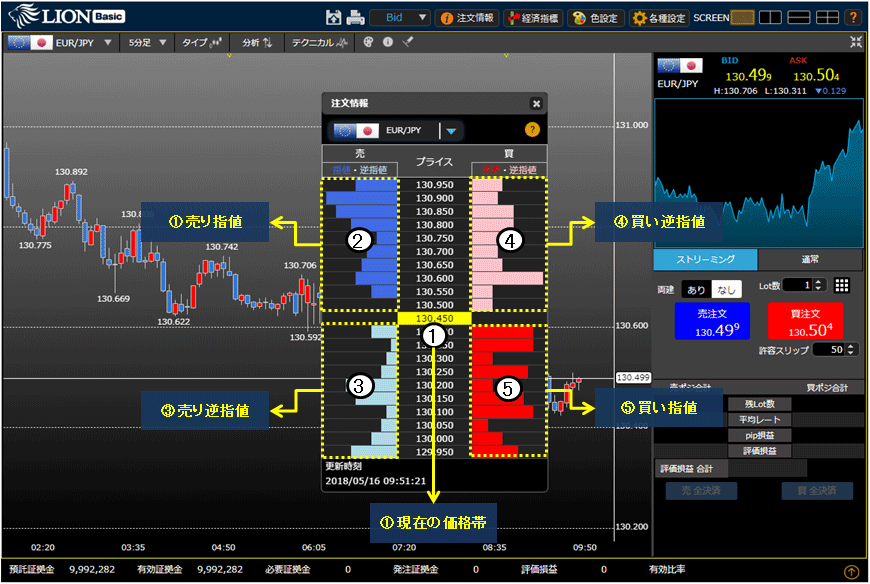
5.価格帯別の注文比率をチャート上に表示することもできます。画面上部の をクリックします。
をクリックします。
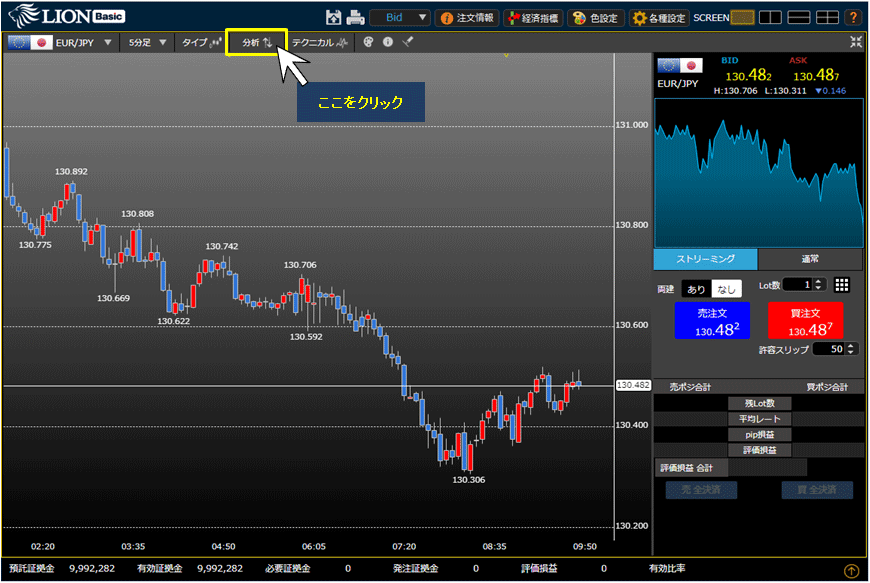
6.設定画面が表示されます。
【価格帯別注文数】の中から、チャート上に比率を表示したい注文をクリックします。
【価格帯別注文数】の中から、チャート上に比率を表示したい注文をクリックします。

7.選択した注文の比率が表示されました。
※チャートの表示範囲の中で、一番注文比率の多い価格帯が一番長い棒グラフになります。
その価格帯を基準にして、ほかの価格帯の比率(棒グラフの長さ)が表示されます。
※時間足が「Tick」、「10秒足」の場合は表示されません。
※チャートの表示範囲の中で、一番注文比率の多い価格帯が一番長い棒グラフになります。
その価格帯を基準にして、ほかの価格帯の比率(棒グラフの長さ)が表示されます。
※時間足が「Tick」、「10秒足」の場合は表示されません。
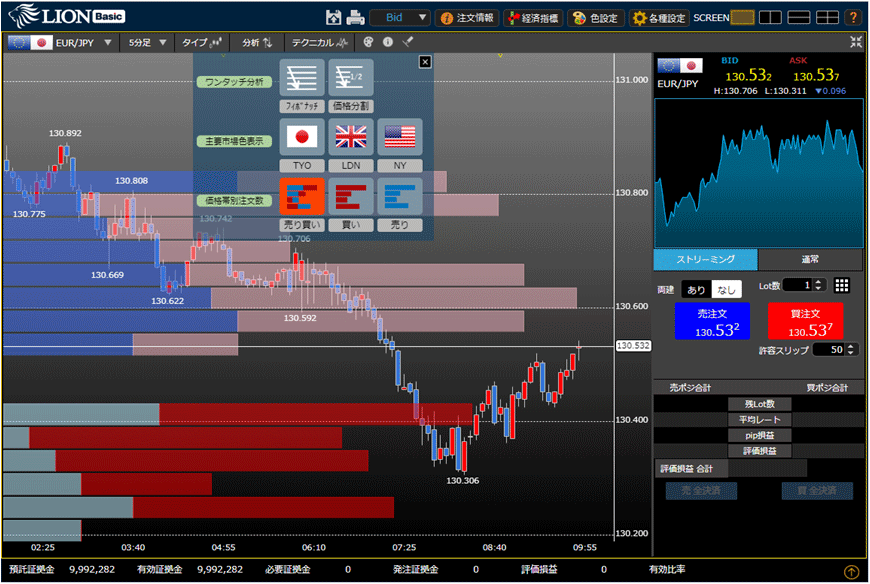
8. をクリックして設定画面を閉じます。
をクリックして設定画面を閉じます。